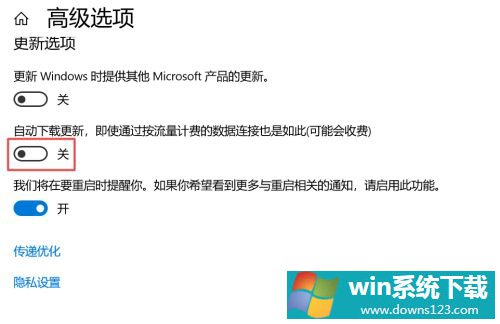Win10如何关闭系统自动更新?Win10关闭系统自动更新的方法
分类:win10教程 2021-10-20
导读: Win10如何关闭系统自动更新?Win10关闭系统自动更新的方法--微软经常会推出一些系统补丁来修复出现的bug,但是有些补丁包的更新会影响电脑的使用,那么Win10要如何关闭系统自动更新呢?下面就和小编一起来来看看要如何操作吧。 Win10关闭系统自动更新的方法 1、 点击桌面...
微软经常会推出一些系统补丁来修复出现的bug,但是有些补丁包的更新会影响电脑的使用,那么Win10要如何关闭系统自动更新呢?下面就和小编一起来来看看要如何操作吧。
Win10关闭系统自动更新的方法
1、 点击桌面左下角的【开始】图标,再点击齿轮设置图标。
2、点击【更新和安全】选项。
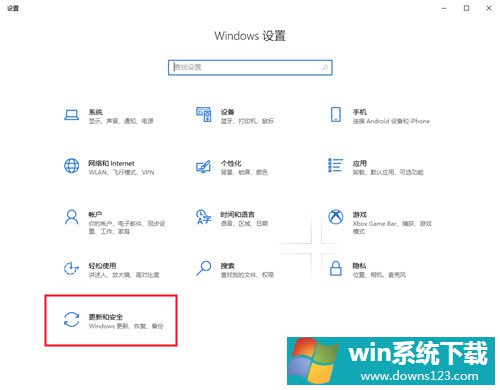
3、点击【下载并安装】即可更新最新版本。
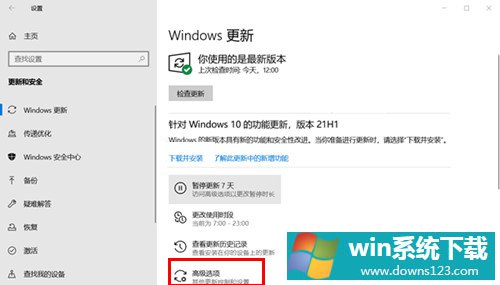
4、关闭自动更新的开关即可。